
Bypass FRP di Google: una guida pratica completa con le 6 scelte migliori

Per motivi di sicurezza, Google ha introdotto una funzionalità di sicurezza nota come Factory Reset Protection (FRP) sui dispositivi Android dalla versione 5.1 e successive. Per attivare questa funzione, devi avviare il tuo dispositivo e collegarlo al tuo account Google, che abilita automaticamente il FRP. Se dimentichi la password del tuo account Google, come puoi ottenere un bypass del FRP di Google?
Oppure, quando hai acquistato un dispositivo di seconda mano, troverai difficile rimuovere la protezione dal ripristino delle impostazioni di fabbrica. Ad ogni modo, non rimarrai più intrappolato in questo problema. Questo articolo ha offerto 6 soluzioni efficaci. Iniziamo a leggerlo.

Il modo più semplice per bypassare il blocco FRP è recuperare o reimpostare la password del tuo account Google. Se riesci ad accedere al tuo account Google, puoi semplicemente accedere per bypassare il FRP. Ecco i passaggi:
Passaggio 1. Avvia il dispositivo e connettiti a una rete Wi-Fi.
Passaggio 2. Nella schermata di verifica dell'account Google, tocca "Email dimenticata" o "Password dimenticata".
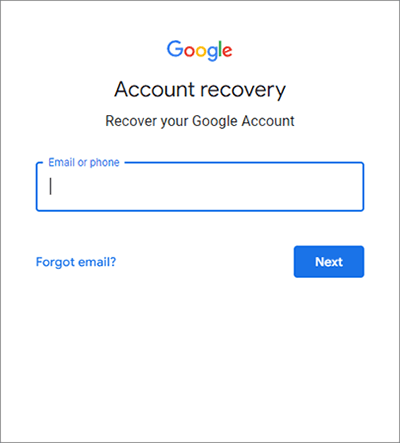
Passaggio 3. Ti verrà richiesto di inserire un'e-mail di recupero o un numero di telefono associato all'account Google.
Passaggio 4. Segui le istruzioni visualizzate sullo schermo per reimpostare la password o recuperare la tua email.
Passaggio 5. Una volta recuperato l'account, accedi con le nuove credenziali per sbloccare il dispositivo. Dopo aver effettuato con successo l'accesso, procedere normalmente con la configurazione del dispositivo.
Per saperne di più: Esistono 11 migliori strumenti di bypass FRP per Android . Se necessario, puoi fare clic su questo collegamento .
Il metodo Google Keyboard (Gboard) è una soluzione intelligente che utilizza le impostazioni della tastiera per accedere al menu delle impostazioni principali del dispositivo, consentendoti di bypassare il FRP. Segui questi passaggi per scoprire come sbloccare un telefono bloccato da Google senza un computer tramite la tastiera Google:
Passaggio 1. Nella schermata di verifica dell'account Google, tocca il campo di testo per visualizzare la tastiera.
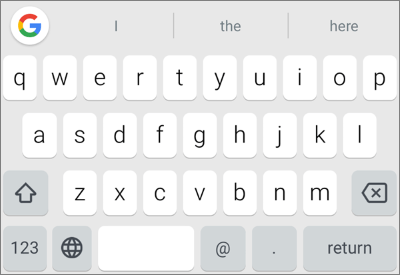
Passaggio 2. 2. Toccare e tenere premuto il simbolo "@" finché non viene visualizzato il menu delle impostazioni.
Passaggio 3. Seleziona "Impostazioni tastiera Google".
Passaggio 4. Nel menu delle impostazioni, premi i tre punti nell'angolo in alto a destra e seleziona "Aiuto e feedback".
Passaggio 5. Nella sezione Guida, tocca "Utilizzo della tastiera Google".
Passaggio 6. Tocca e tieni premuto qualsiasi testo sulla pagina per evidenziarlo, quindi seleziona "Ricerca Web" dalle opzioni.
Passaggio 7. Elimina il testo evidenziato nella barra di ricerca e digita invece "Impostazioni".
Passaggio 8. Scorri verso il basso e trova "Impostazioni" nei risultati della ricerca, quindi toccalo.
Passaggio 9. Una volta nel menu delle impostazioni, scorrere verso il basso e selezionare "Backup e ripristino". Ripristina le impostazioni di fabbrica del tuo dispositivo, rimuovendo così il blocco FRP.
Il metodo Talkback è un altro modo efficace per bypassare il FRP, particolarmente utile se gli altri metodi non funzionano. Questo metodo sfrutta le funzionalità di accessibilità integrate nei dispositivi Android . Di seguito sono riportati i passaggi per bypassare il FRP con il metodo Talkback:
Passaggio 1. Nella schermata di verifica dell'account Google, tocca l'opzione "Accessibilità" (o tieni due dita sullo schermo per abilitare Talkback).
Passaggio 2. Una volta attivato Talkback, disegna una forma a "L" sullo schermo per aprire il menu Talkback.

Passaggio 3. Nel menu, seleziona "Impostazioni di sintesi vocale".
Passaggio 4. Tocca tre volte il pulsante "Indietro" per uscire dalla schermata Talkback.
Passaggio 5. Ora dovresti avere accesso a "Impostazioni Google". Da qui, vai su "Aiuto e feedback".
Passaggio 6. Nella sezione Guida e feedback, seleziona "Accesso vocale" e tocca il pulsante "Riproduci" per guardare un video.
Passaggio 7. Tocca il pulsante "Condividi" nel video, che aprirà le opzioni "Condividi tramite".
Passaggio 8. Seleziona "Gmail" per aprire l'app Gmail.
Passaggio 9. In Gmail, tocca "Aggiungi un indirizzo email" e seleziona "Exchange e Office 365".
Passaggio 10. Inserisci un indirizzo email casuale e tocca "Avanti". Verrai reindirizzato alla pagina "Impostazioni", dove potrai disattivare Talkback ed eseguire un ripristino delle impostazioni di fabbrica.
Potrebbe piacerti: Se hai un telefono LG, puoi leggere questo articolo per bypassare LG FRP .
Desideri rimuovere la protezione dello schermo da un tablet o smartphone Android ? La migliore app per tali attività è Android Unlock . Questo bypass FRP di Google ti consente di rimuovere il blocco FRP dell'account Google molto facilmente sui dispositivi Android . A proposito, se desideri sbloccare il blocco schermo su Android , puoi utilizzare anche questo programma.
Le caratteristiche degne di nota di Android Unlock:
Nota: questo software supporta tutti i modelli Samsung (telefoni cellulari e tablet) e tutte le versioni del sistema, incluso l'ultimo Android 14. Per telefoni cellulari come Xiaomi, Redmi, OPPO, Realme e Vivo, il software supporta solo alcuni modelli. I metodi operativi dei diversi modelli sono leggermente diversi. Fare riferimento alle istruzioni specifiche per i modelli specifici supportati e le fasi operative.
Qui prendiamo come esempio il bypass Google FRP di Samsung Android 11/12/13/14 :
01 Scarica l'app Android Unlock e installala sul tuo PC. Una volta installato con successo, avvialo. Dalla casella degli strumenti, seleziona "Sblocco schermo" > " Android " > "Rimuovi blocco FRP di Google".

02 Collega il dispositivo Android bloccato al PC tramite il cavo USB, seleziona la versione Android e tocca "Avvia". Quindi, fai clic su "Chiamata di emergenza" sul telefono e digita "*#0*#".

03 Attiva la modalità debug USB sul tuo telefono e premi "Autorizzato" sul tuo computer. Una volta terminato, inizierà a rimuovere FRP dal tuo telefono cellulare.

FRP Bypass APK è uno strumento utilizzato per bypassare il blocco del ripristino delle impostazioni di fabbrica sul tuo tablet o smartphone. Tuttavia, avrai bisogno di un cavo OTG perché flasherai l'APK Bypass su un'unità USB e la collegherai al tuo smartphone o tablet su cui dovrà avvenire il processo di bypass. Questo perché il tuo dispositivo smart potrebbe non consentirti di scaricare un file APK direttamente dal tuo browser.
Il software sostanzialmente rimuove il tuo account Google dal tuo dispositivo e, di conseguenza, il FRP viene sbloccato. Di seguito è riportata la procedura per utilizzare l'APK FRP Bypass per bypassare il tuo account Google:
Passaggio 1. Scarica l'app dal suo sito Web ufficiale. Dopo averlo scaricato, copia il file su un'unità USB.
Passaggio 2. Quindi, apri il tuo tablet o smartphone Android e segui le semplici istruzioni sullo schermo per sbloccare il FRP.
Passaggio 3. Poiché non disponi dell'ID account Google richiesto per sbloccare il FRP, collega l'unità USB al dispositivo tramite un cavo OTG. Sul tuo dispositivo Android , vai su "File Manager" e cerca il file FRP Bypass che è stato salvato nell'unità USB.
Passaggio 4. Tocca il file e installalo. Se ricevi una notifica di errore durante l'installazione, apri le Impostazioni del telefono e abilita l'installazione attivando l'opzione "Installa da origini sconosciute". Ciò consentirà al tuo dispositivo di installare app da siti Web di terze parti.
Passaggio 5. Tocca l'opzione "INSTALLA" e avvia nuovamente l'installazione dell'app. Successivamente, apri "Impostazioni" e seleziona "Backup e ripristino".
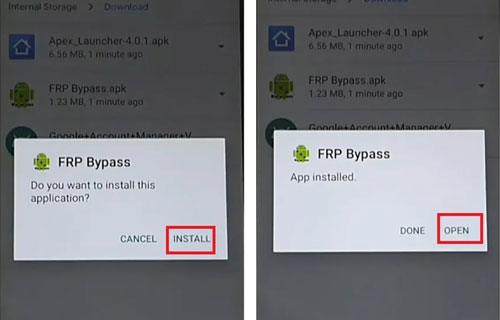
Passaggio 6. Infine, seleziona "Ripristino dati di fabbrica" e quindi tocca l'opzione "Conferma". Ora riavvia il telefono e il problema del blocco FRP non scomparirà più.
Questo metodo è proprio come quello sopra, ma qui non sono necessari un cavo OTG e un'unità USB. Ed è limitato ai dispositivi Samsung. Ecco la guida passo passo per bypassare il FRP di Google
Passaggio 1. Scarica l'app SideSync e installala sul tuo computer. Esegui il programma scaricato.
Passaggio 2. Successivamente, collega il tuo smartphone o tablet Android al computer utilizzando il cavo USB. Apparirà una notifica pop-up che ti chiederà quale app desideri utilizzare per aprire.
Passaggio 3. Scegli il browser Chrome per scaricare l'APK di bypass. Dopo aver scaricato l'app, apri l'App Store sul tuo dispositivo e non installare SideSync sul dispositivo quando richiesto. Cerca ES File Explorer e installalo.
Passaggio 4. Avvia ES File Explorer sul tuo dispositivo. Dalla cartella dei download, trova l'APK e installalo.
Passaggio 5. Si aprirà il menu Impostazioni. Scorri fino all'opzione "Backup e ripristino". Tocca l'opzione "Ripristino dati di fabbrica" per ripristinare il tuo dispositivo Samsung . Questo è tutto; hai già bypassato il FRP.

Aggirare il FRP di Google può essere impegnativo, ma con i metodi giusti è del tutto possibile. Sia che tu scelga di ripristinare il tuo account Google, utilizzare un APK, sfruttare le funzionalità di accessibilità o fare affidamento su Android Unlock , ogni metodo ha i suoi vantaggi. Ricorda sempre di procedere con cautela e assicurati di seguire attentamente i passaggi per evitare qualsiasi problema.
Articoli correlati:
6 suggerimenti importanti per bypassare la verifica dell'account Google dopo il ripristino [NOVITÀ]
Come bypassare l'account Google su Samsung? 5 modi efficaci per te
I migliori 8 strumenti per bypassare FRP Samsung: sblocco rapido FRP su Samsung
[5 modi] Come rimuovere l'account Google da Samsung senza password